Druk een menu-item af in de app
De basis voor het afdrukken van een menu-itemlabel met de DateCodeGenie®-app.
Stappen:
1. Log indien nodig in op de app met uw gebruikersnaam en wachtwoord.

2. Blader en tik op een categorieknop om menu-items te bekijken.
OPMERKING
Download updates om er zeker van te zijn dat de meest actuele portalgegevens beschikbaar zijn. Zie Updates downloaden via de app .
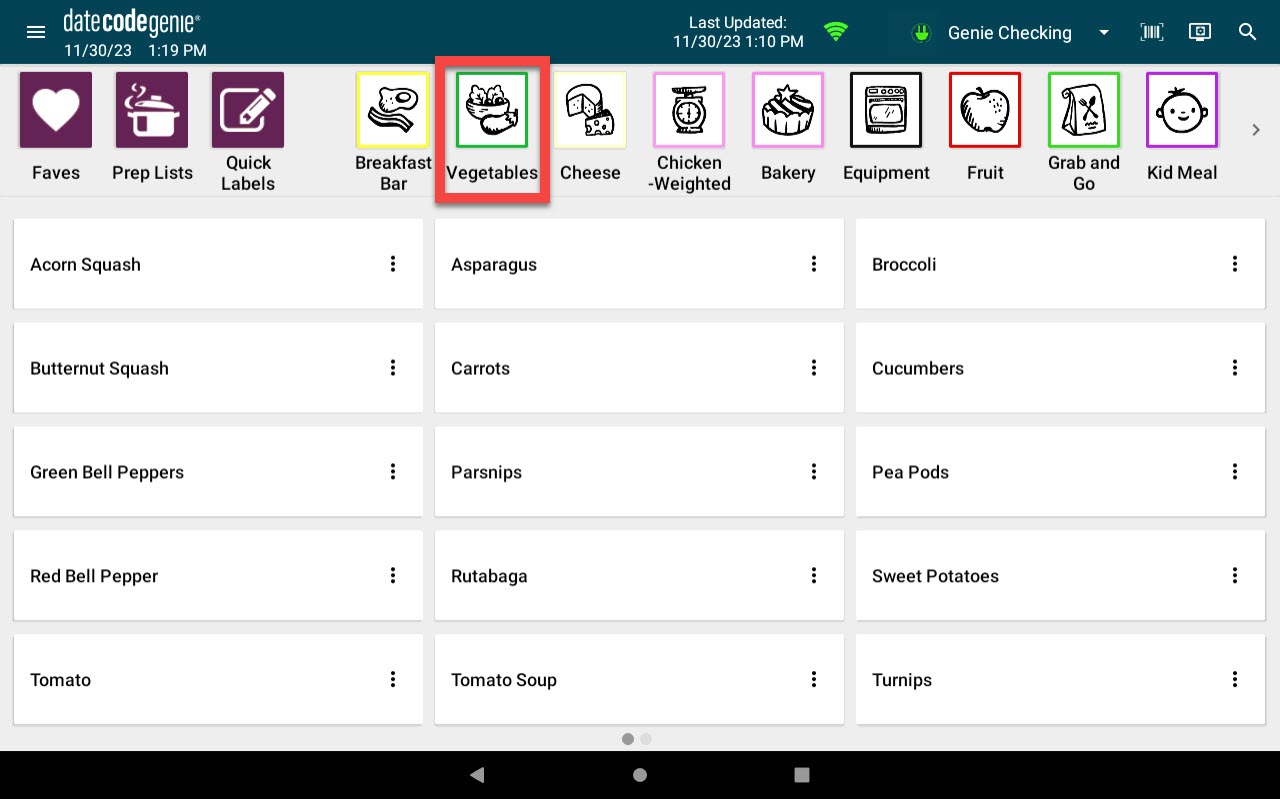
3. Tik op een menu-itemknop .
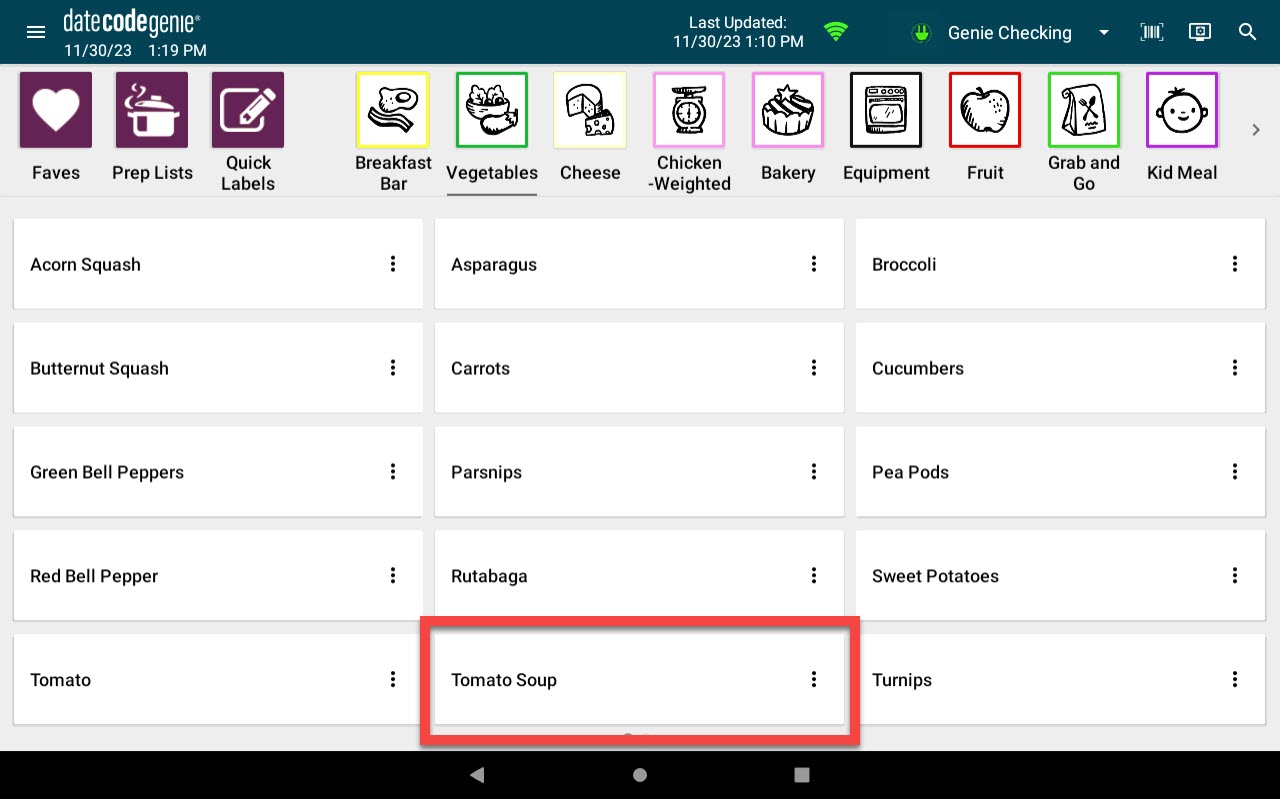
4. Om het printerprofiel te wijzigen, tikt u op de vervolgkeuzelijst Printerprofiel om de volledige lijst te zien en selecteert u.
OPMERKING
Het printerprofiel is ingesteld en kan voor dat menu-item niet worden gewijzigd als de vervolgkeuzelijst Printerprofiel niet verschijnt.
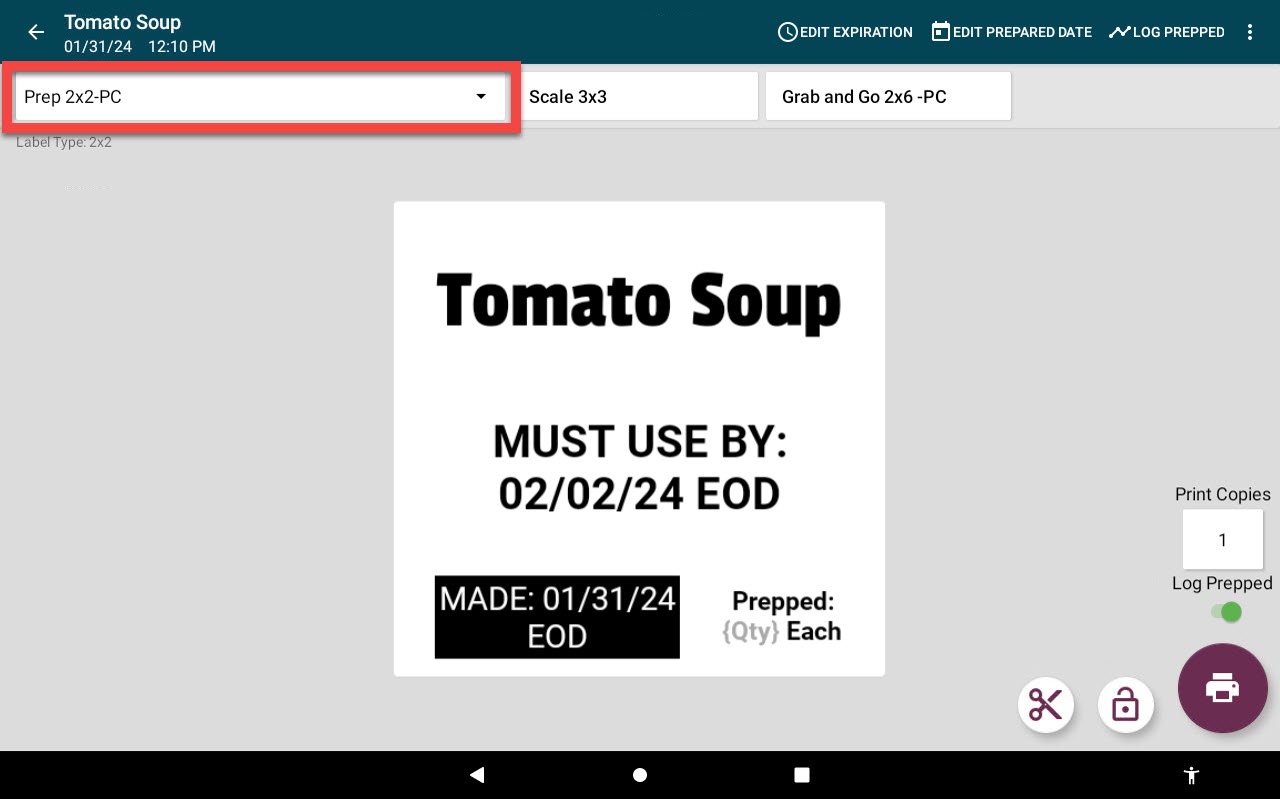
5. Tik op het kopieervakje en voer het aantal labels in dat u wilt afdrukken.
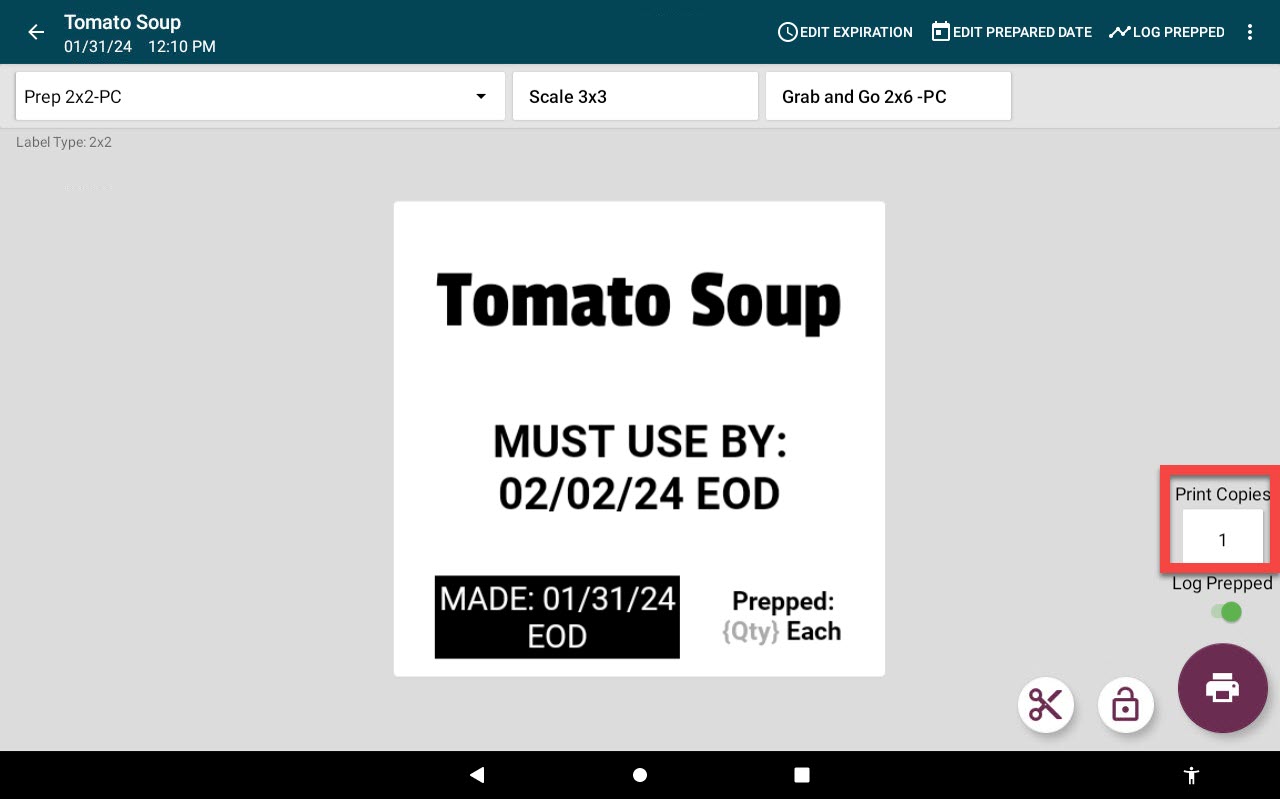
6. Tik op de printknop (printerpictogram) .

Aanvullende artikelen voor app- gebruik
- Hoe u voorbereidingslijsten in de app gebruikt
- Productcontrole gebruiken in de app
- Roosters gebruiken in de app
- Hoe u de weegschaal in de app gebruikt
- Hoe u de temperatuursonde in de app gebruikt
Bekijk alle app-artikelen .


